Ebooks sind ein beliebtes Format für alle Nutzer digitaler Geräte und Plattformen. Vielleicht müssen Ihre PDF-Dateien in das ePub-Dateiformat konvertieren, um sie auf verschiedenen E-Reader lesen zu können. Während PDF traditionell das beste Dateiformat für Unternehmen darstellt, ist das ePub-Dateiformat auf mobilen Geräten besser lesbar. Dies hat zu einer wachsenden Nachfrage nach der Konvertierung von PDF-Dateien in ePub geführt, eine bisher komplizierte Aufgabe.
Das Problem wurde inzwischen jedoch behoben, Sie können PDF in ePub jetzt sogar ohne Internetverbindung auf Ihrem iPhone oder iPad konvertieren. PDFelement für iOS ist die beste Lösung für Dateikonvertierungsaufgaben.
Wie Sie PDF in ePub mit PDFelement konvertieren
Konvertieren Sie Ihre Dateien mit PDFelement auf einfachste Weise in ePub-Dateiformate. Wie das geht, erfahren Sie in dieser kurzen Anleitung:
1. Zugriff auf PDFelement auf Ihrem Gerät
Die PDFelement-App ist im App Store erhältlich. Sie müssen Sie herunterladen und ein Konto registrieren. Einfache Anweisungen zur Registrierung werden auf dem Bildschirm angezeigt. Ein App-Symbol erscheint auf Ihrem Gerät und Sie können auf die Anwendung zugreifen, indem Sie sie auswählen.

2. PDF-Datei zum Konvertieren in ePub suchen und öffnen
Im „Lokal“-Verzeichnis sehen Sie eine Liste Ihrer PDF-Dateien. Hier können Sie auf die zu konvertierende Datei zugreifen.
Wenn Sie keine PDF-Dateien in der Liste sehen, klicken Sie auf „+“ rechts neben „Lokal“. Hier können Sie PDF-Dokumente per WLAN von Ihrem Laptop übertragen oder Anhänge aus Ihrer E-Mail herunterladen oder PDF-Dateien von Ihrem Cloud-Speicher herunterladen.

3. PDF in ePub konvertieren
Klicken Sie in der Liste rechts neben dem Dateinamen auf die drei vertikalen Punkte, um das Aktionsmenü zu öffnen. Klicken Sie auf „Konvertieren“. Dadurch wird ein neues Menü mit Dateioptionen für die Konvertierung geöffnet. Klicken Sie auf „ePub“, um die Konvertierung zu starten.
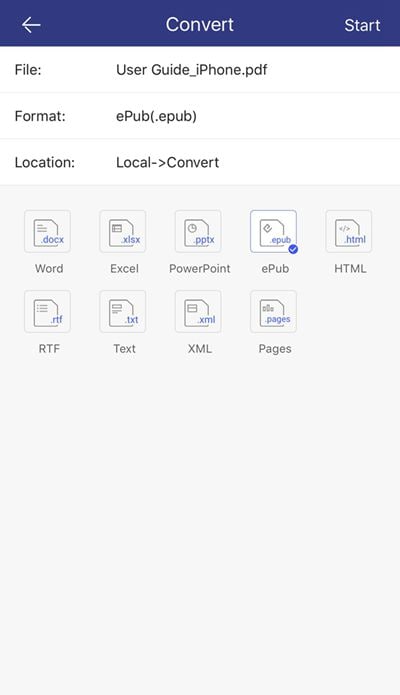
4. Konvertierung im „Konvertieren“-Ordner überprüfen
Klicken Sie im „Lokal“-Ordner auf den „Konvertieren“-Ordner, um Ihre konvertierte Datei zu sehen. Klicken Sie auf die entsprechende Datei, um sie zu öffnen und die Konvertierung zu überprüfen.
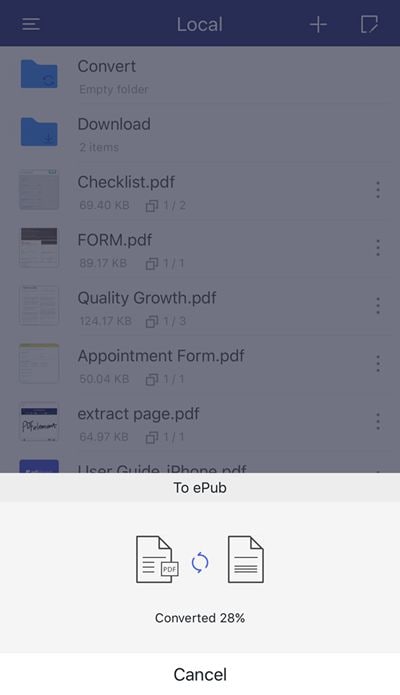
Mit dieser Anleitung für die PDFelement-App für iPhone und iPad konvertieren Sie PDF in wenigen Minuten einfach und effektiv in ePub. Dieser Konvertierungsvorgang sorgt für eine qualitativ hochwertige, genaue Kopie Ihrer PDF-Datei, die Sie mit Hilfe des ePub-Dateiformats bearbeiten können. PDFelement bietet diese Funktion auch für acht weitere Dateitypen.


Noah Hofer
staff Editor
Kommentar(e)